Việc cài đặt phiên bản macOS mới nhất là điều mà Apple khuyên bạn nên làm. Tuy nhiên, trong một số trường hợp, trải nghiệm của bạn không được tốt với phiên bản hiện tại. Vì vậy, quay về phiên bản cũ là điều bạn mong muốn. Đừng lo lắng, bài viết này, QMac sẽ hướng dẫn bạn các cách tải các phiên bản macOS cũ trên MacBook. Cùng theo dõi nhé!
Vì sao bạn cần tải phiên bản macOS cũ?
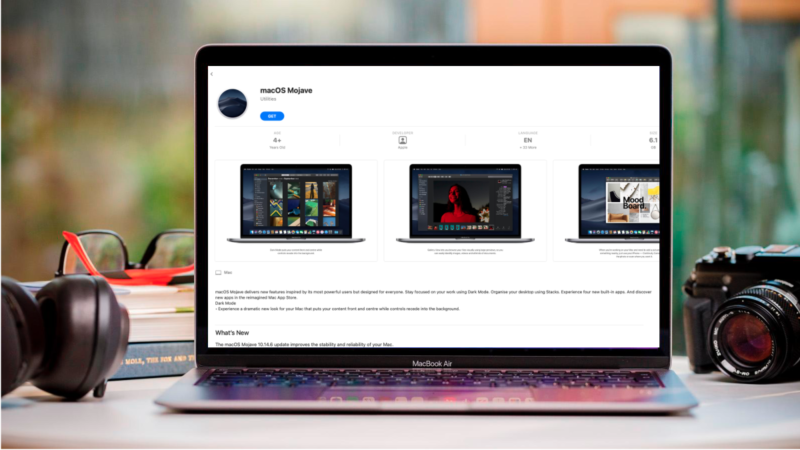
Apple luôn cố gắng cập nhật các phiên bản cho hệ điều hành macOS nhằm tương thích với các phần mềm/phần cứng cũ nhất có thể. Nhưng đôi lúc, máy của bạn lại không hoạt động bình thường sau khi cài đặt. Điều này đặc biệt đúng với các phần mềm/phần cứng liên quan đến đồ họa. Vì vậy, bạn không nên nâng cấp phiên bản macOS khi đang trong lúc thực hiện dự án. Tuy nhiên, khi cần trở lại với những dự án cũ, chắc chắn bạn cần quay lại với phiên bản macOS cũ.
Có thể tải các phiên bản macOS cũ ở đâu?
Trước khi có thể cài đặt phiên bản macOS hoặc Mac OS X cũ hơn, bạn cần có trình cài đặt cho phiên bản macOS mà bạn muốn cài đặt. Bạn có thể truy cập trên Mac App Store để tải những tệp này. Để chắc chắn về độ tương thích của máy Mac, hãy theo dõi danh sách dưới đây nhé:
- macOS Monterey (12)
- macOS Big Sur (11)
- macOS Catalina (10.15)
- macOS Mojave (10.14)
- macOS High Sierra (10.13)
- macOS Sierra (10.12)
- OS X 10.11 El Capitan
- OS X 10.10 Yosemite
- OS X 10.9 Mavericks
- OS X 10.8 Mountain Lion
- OS X 10.7 Lion
Lưu ý: Những đường link cho các phiên bản tải về chỉ hoạt động trên trình duyệt web Safari. Vì vậy, nếu bạn đang sử dụng trình duyệt web khác, hãy đổi ngay nhé!
Cách tải xuống phiên bản macOS cũ hơn cho máy Mac M-Series
Apple bắt đầu chuyển đổi khỏi Apple silicon với việc phát hành macOS Big Sur vào năm 2020. Vì vậy, mọi phiên bản macOS trước đó sẽ không chạy trên máy Mac M1 trở lên.
Cách tải macOS Monterey
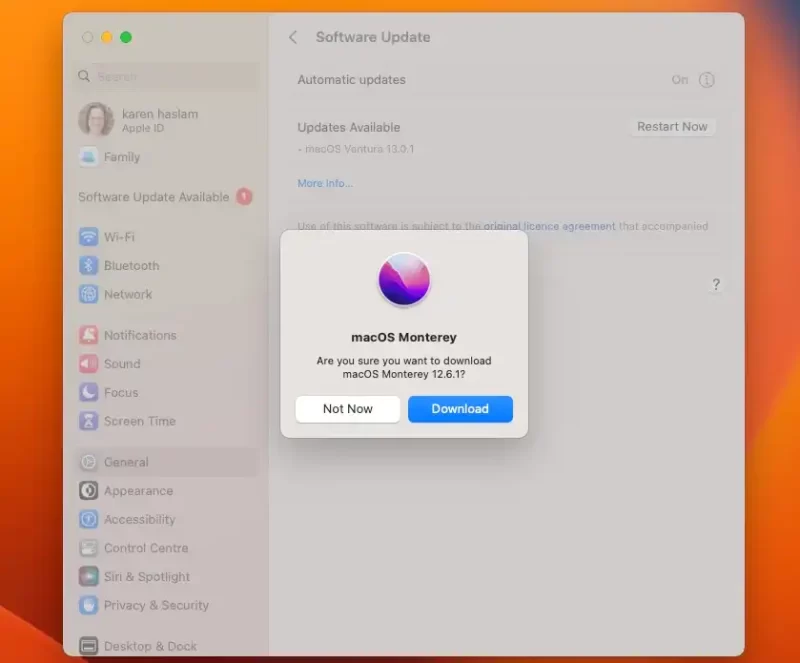
Vào tháng 10/2022, Apple đã thay thế phiên bản Monterey bằng phiên bản macOS 13 Ventura. Tuy nhiên, bạn có thể download Monterey theo hướng dẫn dưới đây:
Bước 1: Truy cập vào đây thông qua Safari để mở Mac App Store trên trang Monterey
Bước 2: Nhấp “Get (Nhận)”
Bước 3: Bạn sẽ thấy dòng chữ “Are you sure you want to download macOS Monterey”. Bạn sẽ thấy giống như một phiên bản cập nhật nhưng nó chính là phiên bản đầy đủ của Monterey (6GB)
Bước 4: Khi trình cài đặt đã được tải xuống, đừng nhấp vào “Cài đặt”. Nếu bạn làm như vậy, trình cài đặt sẽ tự động bị xóa (cộng với nó sẽ không cài đặt nếu bạn đang chạy Ventura).
Bước 5: Bạn sẽ có thể tìm thấy ứng dụng “Cài đặt macOS Monterey” trong thư mục Application – nơi mà bạn có thể cài đặt phiên bản macOS cũ hơn.
Nếu bạn muốn tải phiên bản macOS Big Sur, hãy click vào link này và làm tương tự như các bước trên nhé!
Cách tải xuống phiên bản macOS cũ hơn cho máy Mac Intel
Cách cài đặt macOS Catalina
Một lưu ý nhỏ khi bạn cài đặt macOS Catalina hay những phiên bản macOS trước Big Sur chínhh là dòng máy. Những phiên bản này yêu cầu dòng máy là Intel Mac. Nếu máy bạn là M1 hay M2, bạn sẽ thấy thông báo về việc không tương thích.
Tương tự với cách tải bản macOS cũ Monterey, sau khi bạn nhấp vào link này, bạn thực hiện giống với các bước như khi bạn cài đặt macOS Monterey.
Cách cài đặt macOS Mojave và High Sierra
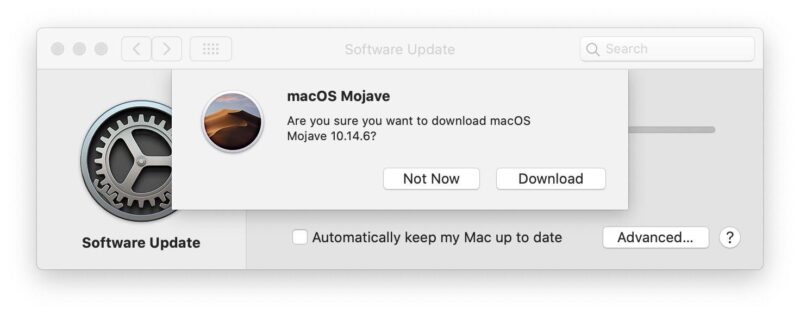
Bạn nhấp vào đường link tương ứng với từng phiên bản macOS cũ mà bạn muốn tải. Sau đó, bạn thực hiện các bước tải về nhé!
macOS Mojave: Nhấp vào đây để truy cập Mac App Store trên trang Mojave
macOS High Sierra: Nhấn vào đây để tải macOS High Sierra
Cách cài đặt Sierra, El Captain hoặc Yosemite
Apple cung cấp các tệp dmg của các phiên bản macOS cũ hơn vì vậy bạn cần tải chúng xuống trong Safari. Ảnh đĩa có tên InstallOS.dmg sẽ tải xuống và sau khi tải xuống, bạn cần xác định vị trí trình cài đặt pkg bên trong ảnh đĩa.
Nhấp vào các phiên bản bạn muốn tải dưới đây:
Cách tải macOS X Lion và Mountain Lion
Trước tháng 6 năm 2021, bạn có thể mua OS X 10.7 Lion hoặc Mountain Lion từ Apple với giá $19,99/£19,99 mỗi chiếc – Apple sẽ cung cấp cho bạn một mã code để tải xuống. Hiện Apple đã ngừng thu phí đối với các phiên bản hệ điều hành đã cũ. Thay vào đó, bạn có thể tải xuống hệ điều hành trực tiếp từ trang web của công ty. Các hệ điều hành có thể được tải xuống từ các liên kết sau:
DMG for Mac OS X 10.7 Lion (4.72GB)
DMG for Mac OS X 10.8 Mountain Lion (4.45GB)
Lưu ý: chỉ có máy Mac trước năm 2012 mới có thể cài đặt OS X Lion.
Cách cài đặt OS X Snow Leopard

Nếu máy Mac của bạn đã cài đặt phiên bản macOS cũ hơn Snow Leopard, bạn sẽ không có quyền truy cập vào Mac App Store. Trong một số năm sau khi Snow Leopard xuất hiện, tất cả các phiên bản Mac OS X đều thông qua Mac App Store. Những người chưa bao giờ cài đặt Snow Leopard đều sẽ gặp sự cố giống nhau: không thể cập nhật phiên bản nếu không tải Snow Leopard.
Cho đến năm 2021, Apple vẫn bán phiên bản đóng hộp của Mac OS X 10.6 Snow Leopard với giá 19,99 USD/19,99 USD (khi ra mắt năm 2009, nó có giá 25 USD/25 USD). Nếu bạn mua Snow Leopard vào thời gian này, bạn sẽ cần một ổ đĩa CD/DVD để cài đặt nó.
Tuy nhiên, những người trước đây không được cập nhật giờ đây có thể tải xuống bản cập nhật Lion hoặc Mountain Lion, thay cho Snow Leopard.
Vậy là QMac đã giới thiệu đến bạn các cách tải các phiên bản macOS cũ cho MacBook. Chúc các bạn thành công nhé!